
NộI Dung
- Cách sử dụng Email Outlook trên Android: Ứng dụng thư, lịch và người
- Cách sử dụng Email Outlook trên Android: Outlook cho Android
- Cách sử dụng Email Outlook trên Android: OWA cho Android
Dịch vụ email trực tuyến Microsoft.com của Microsoft.com đã trải qua rất nhiều tên trong những năm qua. Dịch vụ này bắt đầu cuộc sống như một ứng dụng trực tuyến cho phép người dùng gửi và nhận tin nhắn, chứ không phải nhiều thứ khác. Vào thời điểm Microsoft sẵn sàng công bố hệ điều hành Windows 8, công ty đã có một thiết kế mới cho ứng dụng web trực tuyến dịch vụ. Nó cũng có một làn sóng ứng dụng mới được thiết kế để giúp dễ dàng lấy email, lịch và danh bạ của bạn ở nơi quan trọng nhất hiện nay: điện thoại thông minh của bạn. Bởi vì chúng được tạo bởi cùng một công ty, nhiều người cho rằng email Outlook.com, email Office 365 và điện thoại thông minh chạy Android có thể hoạt động cùng nhau. Họ thực sự có thể.
Khi sử dụng điện thoại thông minh Android - như Google Pixel hoặc Samsung Galaxy S7 - bạn hoàn toàn không cần phải chuyển đi khỏi Outlook.com. Thay vào đó, Android cho phép bạn kết nối và đồng bộ hóa trực tiếp với email Outlook.com và tài khoản email Office 365 của bạn. Các liên hệ, email và các cuộc hẹn lịch được đồng bộ hóa trên bề mặt trực tiếp trong hệ điều hành Các ứng dụng tích hợp.

Bên cạnh công việc mà Google đã hoàn thành để biến điều này thành hiện thực, còn có các ứng dụng mà Microsoft cung cấp cho người dùng Android. Phiên bản Outlook dành cho thiết bị di động đồng bộ hóa tất cả thông tin quan trọng và email của bạn thành một ứng dụng duy nhất trên điện thoại thông minh Android của bạn. Một công việc khác dành riêng cho các tài khoản được tạo bằng dịch vụ đăng ký Microsoft Office Office 365 for Business.
Dưới đây, cách sử dụng email Outlook.com và Outlook 365 trên Android.
Cách sử dụng Email Outlook trên Android: Ứng dụng thư, lịch và người
Cách dễ nhất để nhận email, lịch và danh bạ Outlook.com và Office 365 của bạn vào Android là sử dụng các ứng dụng tích hợp. Mặc dù họ đã quen với một số, nhưng họ được hỗ trợ trực tiếp bởi các ứng dụng khác được cài đặt trên Android. Ví dụ: nếu bạn có một ứng dụng ô tô rảnh tay có thể gửi email hoặc đọc tin nhắn văn bản, rất có thể nó phụ thuộc vào các ứng dụng này.
Sau khi thiết lập điện thoại Android của bạn bằng tài khoản Gmail, hãy truy cập Cài đặt ứng dụng. Hãy tìm một lối tắt cho nó trong ngăn kéo ứng dụng mà có sẵn ở phía dưới màn hình chính của bạn.
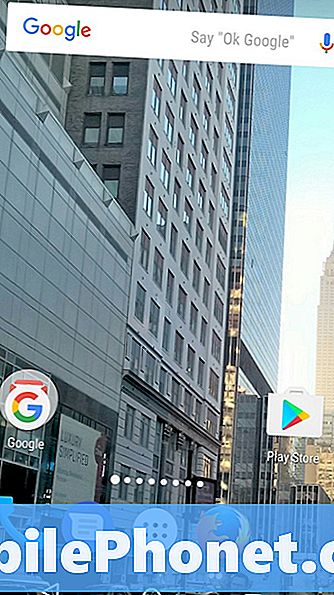
Trong ứng dụng Cài đặt, hãy tìm Tài khoản nhập cảnh. Cuộn qua Mạng & Thiết bị và Mạng. Nó trong khu vực cài đặt cá nhân.
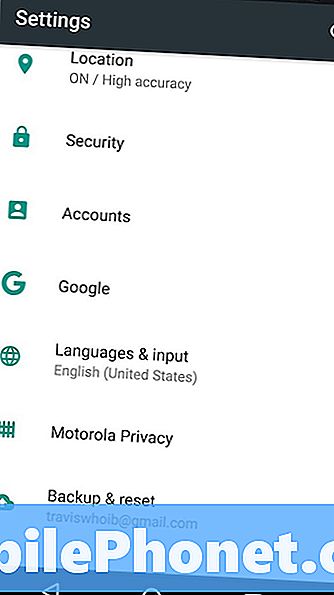
Trong danh sách các tài khoản nên có tài khoản Gmail được liên kết với điện thoại Android của bạn và bất kỳ ứng dụng nào bạn đã thêm và đăng nhập. Ở dưới cùng của danh sách là một Thêm tài khoản nút. Nhấn hoặc nhấp vào nó.
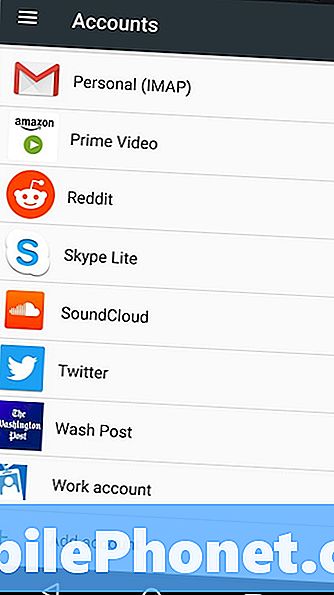
Bây giờ chọn Trao đổi, giao dịch từ danh sách các lựa chọn.
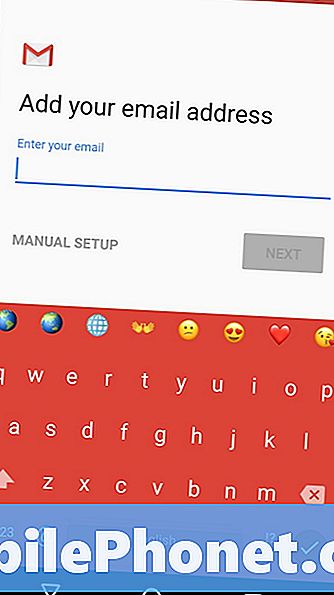
Bạn cần phải cung cấp địa chỉ email cho Outlook.com và mật khẩu của bạn. Bạn cũng có thể được gửi một mã để xác minh rằng nó mà bạn đang cố đăng nhập vào tài khoản của mình.
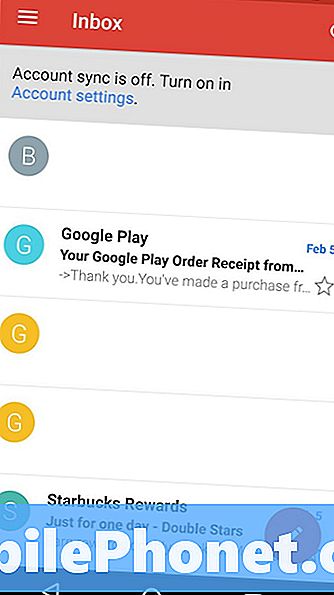
Cách sử dụng Email Outlook trên Android: Outlook cho Android
Mặc dù việc thêm tài khoản Outlook.com và Office 365 vào ứng dụng gốc Android, rất nhanh chóng và dễ dàng, nhưng đó không phải là trải nghiệm tốt nhất. Ít nhất, các tùy chọn và kiểu dáng của Gmail rất khác so với những gì bạn đã sử dụng trên Outlook.com và Office 365. Mặc dù vậy, Microsoft có một ứng dụng dành riêng cho bạn.
https://www.youtube.com/watch?v=ELbYRTO8EA0
Outlook cho Android miễn phí tải xuống từ Google Play Store cho mọi người. Nó cung cấp các tính năng tương tự mà bạn đã sử dụng từ web, bao gồm Hộp thư đến tập trung để ưu tiên những thứ mà bạn nên quan tâm.
Bạn có thể đồng bộ địa chỉ email Outlook.com hoặc thực sự bất kỳ địa chỉ email nào từ bất kỳ nhà cung cấp nào khác. Outlook cho Android có thể xử lý nhiều tài khoản email. Lịch và danh bạ của bạn cũng được đồng bộ hóa trực tiếp với ứng dụng. Các tệp OneDrive cũng vậy, mặc dù bạn có thể không thấy tính năng đó hữu ích nếu bạn đã sử dụng OneDrive nặng.
Outlook cho Android hoàn toàn miễn phí.
Cách sử dụng Email Outlook trên Android: OWA cho Android
Tài khoản Office 365 hoạt động với ứng dụng Outlook cho Android, nhưng người dùng doanh nghiệp cũng có tùy chọn thứ hai theo ý của họ. Được gọi là OWA cho Android, ứng dụng khách này được tạo riêng cho các tài khoản Office 365 Business có điều kiện cụ thể. Ứng dụng này đặt tường lửa giữa dữ liệu cá nhân của bạn với tài khoản doanh nghiệp và thông tin mà bạn tải trên điện thoại. Nếu bạn mất điện thoại, tất cả dữ liệu của công ty có thể bị xóa từ xa.
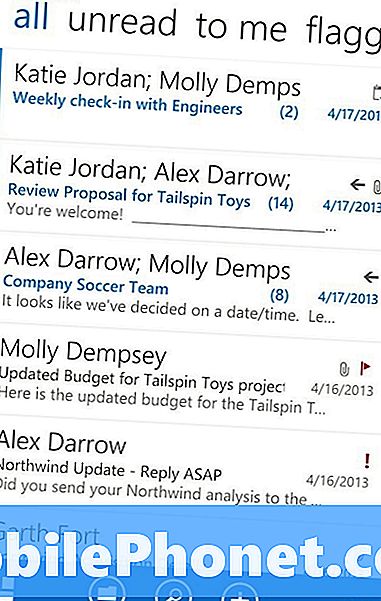
OWA sẽ đồng bộ hóa danh bạ của bạn trực tiếp với ứng dụng People trên điện thoại của bạn. Ở đó, bạn có thể quản lý chúng và có các thay đổi bạn đã đồng bộ hóa trở lại Office 365 Business. Có một trải nghiệm thư tích hợp có phần giống với ứng dụng khách Outlook có trong Office 2016.
Bạn có thể tải xuống OWA cho Android trực tiếp từ Cửa hàng Google Play miễn phí.
Chúc may mắn nhận được email Outlook.com và thiết lập email Office 365 trên điện thoại Android của bạn. Bạn có rất nhiều lựa chọn, chỉ cần chọn một lựa chọn phù hợp với nhu cầu của bạn.


